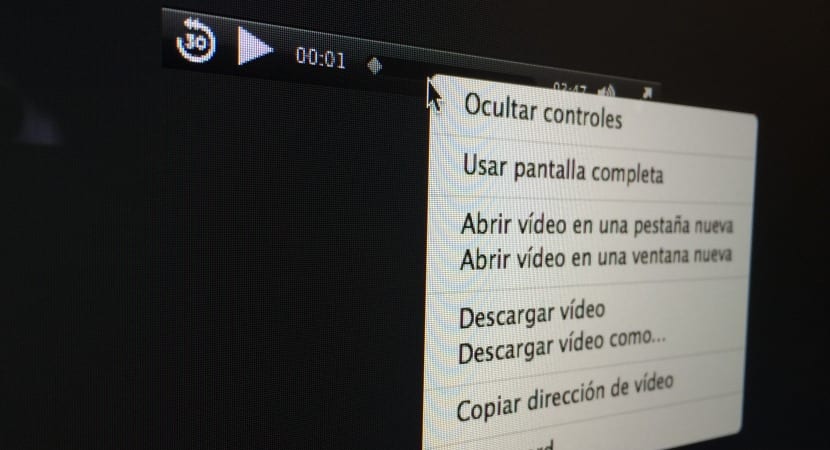
Pri prehrávaní rôznych súborov, či už mp3, m4a, mpg, mov a mnohých ďalších zo Safari, tým sa otvorí nové okno prostredníctvom doplnkov Quicktime v podobe multimediálneho prehrávača na spustenie uvedeného obsahu, problém však spočíva v tom, či chceme dané video alebo audio ukladať do našich počítačov, teda sťahovať. Keď klikneme na obsah pravým tlačidlom a označíme „Uložiť ako“, ponechá nám možnosť uložiť súbory „Webový archív“, takže pri pokuse o jeho reprodukciu nebude užitočné, pretože to, čo sa stiahne bude web v zodpovedajúcom formáte lokálne.
Pre tento nedostatok máme dve uskutočniteľné riešenia, ktoré nám umožní definitívne ušetriť povedal multimediálne súbory na našom disku. Najskôr si ujasnite, že to funguje iba na počítačoch Mac a že to zatiaľ nie je podporované pre iné zariadenia so systémom iOS.
FORMÁT STRÁNKY ZDROJA
Predvolené nastavenie „Uložiť ako“ v Safari je to «Webový archív», ktorej cieľom je stiahnuť celú webovú stránku s jej textom, HTML kódom, obrázkami, médiami ... všetkým. To je v poriadku, ak chceme uložiť webovú stránku lokálne, ale to je zbytočné, ak je naším zámerom uložiť video alebo zvukový súbor cez webový prehliadač. Aby sme to vyriešili, zmeníme túto predvolenú možnosť.
- V ponuke Súbor vyberieme možnosť «Uložiť ako» (CMD + SHIFT + S)
- Prejdeme na možnosť «Exportovať ako», aby sme priradili názov súboru, ktorý sa chystáme stiahnuť
- V možnosti formátu nižšie zmeníme «webový súbor» na «zdrojový kód stránky»
- Teraz klikneme na uložiť a stiahneme súbor normálne lokálne
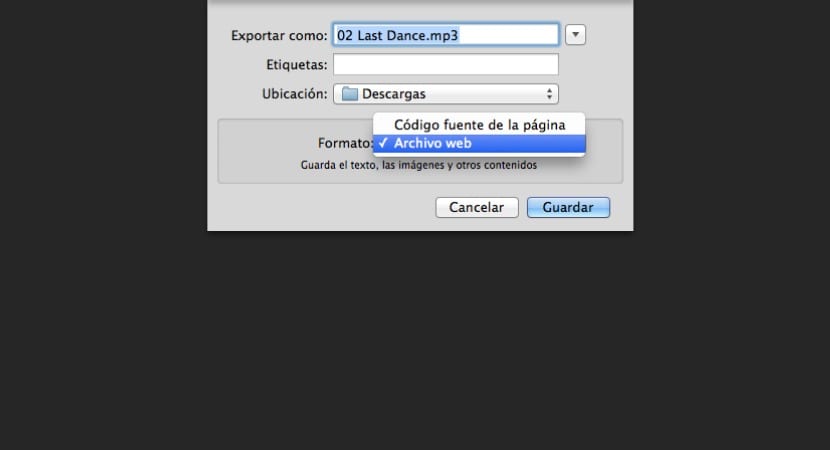
Aj keď zadáte možnosť ako „Zdrojový kód stránky“ a znie to ako vývoj a ďalšie zložitejšie úlohy, nie je to tak vždy a v väčšinou stiahne sa aj súbor .mp3, m4a, .avi alebo zodpovedajúci súbor.
STIAHNUŤ VIDEO AKO
Tento druhý spôsob, ako to urobiť, môže byť o niečo zrejmejší, aj keď využiť túto možnosť, ktorá je to trochu skryté, urobíme nasledovné:
- Kliknite pravým tlačidlom myši kdekoľvek na časovej osi prehrávania (CTRL + kliknutie)
- V rozbaľovacej ponuke zvolíme možnosť «Stiahnuť video ako ...»
- Stiahnite si video / audio priamo
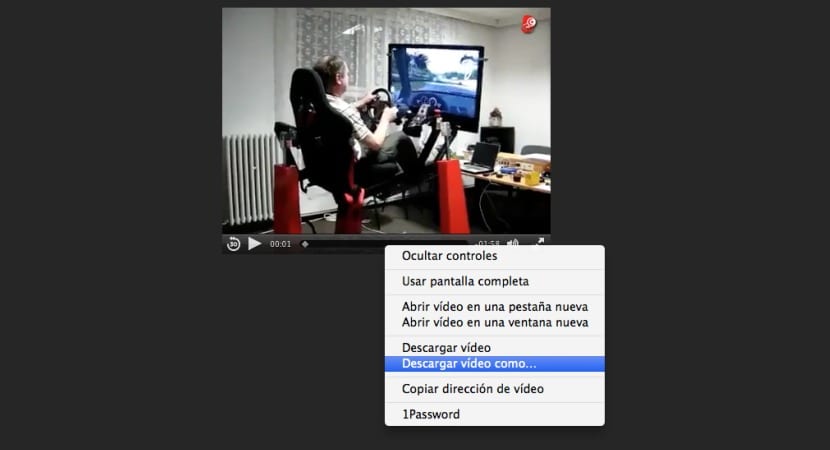
U mňa to nefunguje
ak číslím CTRL + S a vložím ho do zdrojového kódu, po otvorení sa otvorí v prehliadači Chrome, ale bez videa a pri možnosti Ctrl + klip nedostane možnosť „stiahnuť video ako“, čo vyjde je možnosť, ako keď dáte myši pravý klip a vyjde to, že je «Save Frame As» ... a ak ho uložím a otvorím, otvorí sa, je v Safari, to isté, «zdrojový kód» je pre Chrome a «WEB súbor» sa má otvoriť v Safari, ale nič si nemôžem stiahnuť hotové video z webovej stránky v týchto formátoch ... ďakujem a dúfam, že mi ponúknete riešenie.